Τα Windows 10 προσφέρουν ένα νέο χαρακτηριστικό που είναι γνωστό ως Compact OS. Η διαδικασία δημιουργίας του Compact OS ή της συμπίεσης του λειτουργικού συστήματος ως έχει, διασφαλίζει ότι τα Windows αποθηκεύουν τα αρχεία σας συμπιεσμένο μορφή, απελευθερώνοντας έτσι πολλά δίσκος χώρος. Χωρίς αυτήν τη δυνατότητα, τα μεμονωμένα αρχεία ενδέχεται να καταναλώνουν πολλά αποθήκευση το οποίο μπορεί να είναι πραγματικά προβληματικό εάν έχετε μικρότερο χώρο αποθήκευσης στη συσκευή σας. Αυτή η δυνατότητα είναι ιδιαίτερα χρήσιμη όταν πρόκειται για τηλέφωνα και δισκία, καθώς γενικά διαθέτουν μικρότερο χώρο από τον μέσο υπολογιστή ή τον φορητό υπολογιστή σας.
Ανάγνωση:Πώς να καθαρίσετε περιττά αρχεία στα Windows 10
Αυτή η δυνατότητα έχει αποδειχθεί καλύτερη από το Windows 8.1 WIMBoot. Το WIMBoot, παρά τη δυνατότητα συμπίεσης, είχε όλα τα αρχεία συστήματος γεμάτα στο φάκελο WIMBoot, ενώ το Compact OS είναι σε θέση να διαχειρίζεται αρχεία ξεχωριστά για να μεγιστοποιήσει τη βέλτιστη χρησιμότητα χώρου στο δίσκο.
Φυσικά, κανένα χαρακτηριστικό δεν μπορεί να είναι τέλειο. Αυτή η λειτουργία έχει επίσης μερικά μειονεκτήματα, κυρίως το γεγονός ότι με τη χρήση της, διαπραγματεύεστε καλύτερη λειτουργία της συσκευής σας για ένα επιπλέον χώρος στο δισκο. Η απόδοση της συσκευής θα σκοντάψει λίγο, αλλά αυτό δεν θα σας αποτρέψει από τη χρήση της κατά τα άλλα αποτελεσματικής λειτουργίας, εκτός εάν ο αποθηκευτικός σας χώρος εξαντλείται ή είναι πολύ πενιχρός.
Πώς να ενεργοποιήσετε το Compact OS στα Windows 10
- Αναζήτηση cmd στην αναζήτηση των Windows 10.
- Κάντε δεξί κλικ και επιλέξτε τρέχει ως διαχειριστής

- Εναλλακτικά, μπορείτε να χρησιμοποιήσετε τα πλήκτρα συντόμευσης Windows (εικονίδιο Windows) + X για να λάβετε αυτό το πλαίσιο επιλογών.
- Στο παράθυρο γραμμής εντολών που ανοίγει, πληκτρολογήστε αυτήν την εντολή:
COMPACT.EXE / CompactOS: πάντα
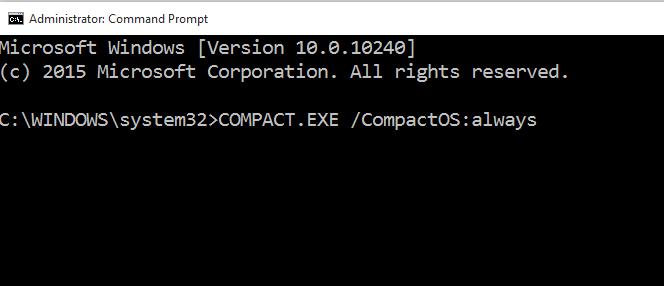
- Αυτό θα κάνει τα Windows 10 να συμπιέσουν τα αρχεία σας και, ως εκ τούτου, να ελευθερώσουν περίπου 1 έως 1,5 GB χώρου (για 32 bit) και περίπου 2,65 GB (για 64 bit).
Πώς να απενεργοποιήσετε το Compact OS στα Windows 10
Σε περίπτωση που πιστεύετε ότι έχετε ήδη αρκετό χώρο στο δίσκο και δεν θέλετε να συμβιβαστείτε με την ποιότητα της απόδοσης ακόμη και ελάχιστα, μπορείτε να προχωρήσετε και να απενεργοποιήσετε το Compact OS. Αυτή η διαδικασία μπορεί επίσης να χρησιμοποιηθεί για να απενεργοποιήσετε το Compact OS εάν το σύστημά σας το έχει ήδη εκτελέσει χωρίς να χρειάζεται να το ενεργοποιήσετε.
Ωστόσο, τα Windows θα εκτελούν αυτόματα το Compact OS μόνο όταν διαπιστώσει ότι το σύστημά σας θα επωφεληθεί από το ίδιο. Μπορεί να είναι επιβλαβές εάν θέλετε να το απενεργοποιήσετε εάν τα ίδια τα Windows τα έχουν ενεργοποιήσει για εσάς, ή ίσως θέλετε να το σκεφτείτε αυτό.
Αυτός είναι ο τρόπος απενεργοποίησης του Compact OS:
- Κάντε δεξί κλικ στο κάτω αριστερό άκρο της οθόνης ή κάντε δεξί κλικ απευθείας στο κουμπί Έναρξη και κάντε κλικ στη Γραμμή εντολών (Διαχειριστής) από τις επιλογές που εμφανίζονται.
- Θα μπορούσατε επίσης να χρησιμοποιήσετε τα πλήκτρα Windows + X για να ενεργοποιήσετε το πλαίσιο επιλογών.
- Στο παράθυρο γραμμής εντολών, πληκτρολογήστε:
COMPACT.EXE / CompactOS: ποτέ
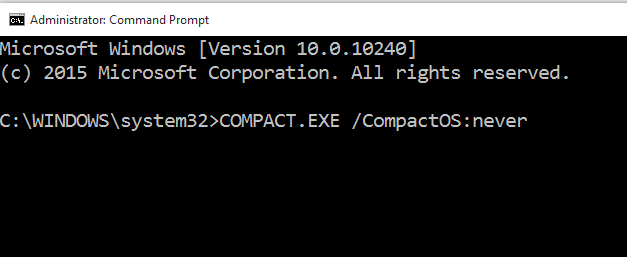
Εάν θέλετε απλώς να μάθετε εάν το Compact OS λειτουργεί στο σύστημά σας ή όχι, θα χρειαστεί να χρησιμοποιήσετε ξανά τη γραμμή εντολών. Αυτά είναι τα βήματα που πρέπει να ακολουθήσετε:
Πώς να ελέγξετε εάν το Compact Os είναι ενεργοποιημένο στον υπολογιστή σας
- Κάντε δεξί κλικ στο κουμπί Έναρξη ή χρησιμοποιήστε τα Windows + X για να λάβετε το πλαίσιο επιλογών.
- Επιλέξτε Γραμμή εντολών (Διαχειριστής). Στο παράθυρο γραμμής εντολών, πληκτρολογήστε:
Compact / CompactOS: Ερώτημα
- Εάν το Compact OS εκτελείται, το παράθυρο της γραμμής εντολών θα σας ενημερώσει με το "Το σύστημα βρίσκεται σε κατάσταση συμπαγούς. Θα παραμείνει σε αυτήν την κατάσταση, εκτός εάν ο διαχειριστής το αλλάξει. "
- Εάν η γραμμή εντολών λέει ότι τα Windows δεν εκτελούν το Compact OS, θα εμφανιστεί: «Το σύστημα δεν βρίσκεται στην κατάσταση Compact επειδή τα Windows έχουν αποφασίσει ότι δεν είναι επωφελές για αυτό Σύστημα."


